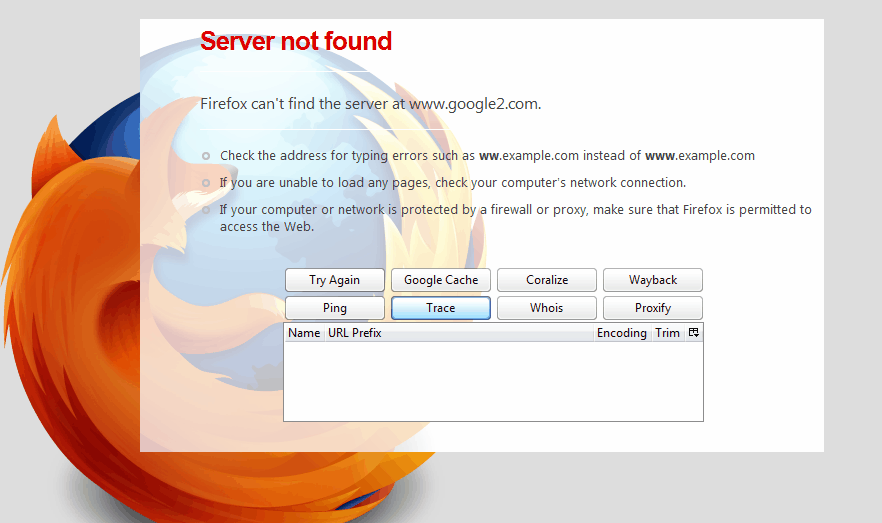Cara FotoCopy Dengan Printer Epson Yang Mudah
FotoCopy Dengan Printer Epson – Proses penggandaan dokumen tidak hanya bisa dilakukan menggunakan mesin fotocopy saja. Jika kalian hanya memiliki printer di rumah atau kantor, maka fotokopi dokumen tetap bisa dilakukan. Apalagi jika kalian memiliki printer Epson yang sudah dilengkapi dengan fitur scan. Membuat dokumen duplex (fotokopi 2 sisi) juga bukanlah hal yang sulit. Bagaimana caranya? Untuk bisa melakukan hal demikian, ikuti cara fotocopy printer Epson yang sangat mudah berikut ini.
Epson merupakan brand penghasil mesin fotocopy dan printer paling terkenal saat ini,berawal sebagai pabrik jam pada tahun 1942, epson kemudian mulai masuk ke dalam dunia printer dan mesin fotocopy yang merilis mini printer mereka yaitu EP-101 pada tahun 1968. Seiring berjalannya waktu kini epson sudah beroperasi di 94 negara seluruh dunia.
Beberapa keuntungan menggunakan produk ESPON :
1. Ramah Lingkungan
2. Memerlukan energi yang sedikit buat mengoperasikannya
3. Tinta berkualitas
4. Dukungan dan jaminan kualitas yang baik
5. Memberikan Cetakan yang bagus
Jika kalian berniat untuk menggunakan mesin fotokopi dari Epson, maka kalian harus tahu bagaimana cara untuk bisa menggunakannya dengan benar. Berikut ini adalah panduan mengenai cara fotocopy di printer Epson yang dapat Anda jadikan panduan:
1. FotoCopy Satu sisi (Hitam dan Putih)
Jika kalian menginginkan hasil fotocopy pada satu sisi kertas baik itu hitam putih atau berwarna,maka cara yang harus kalian lakukan adalah sebagai berikut:
– Masukkan Kerta ke dalam AUTOMATIC DOCUMENT FEEDER,pastikan kertas yang di pakai masih baru.
-Tempatkan dokumen di atas kaca scan printer pastikan posisi dokumen baik dan benar
-Pilih SALIN dan tekan tombol OK
-Untuk mencetak lebih dari satu copy an maka tekan tombol (+ atau -) untuk memilih nomer yang akan menyatakan jumlah hasil fotocopy yang di inginkan.
-Pilih hasil cetakan warna yang kalian inginkan: Warna (untuk salinan berwarna). B&W (untuk hitam putih)
-Tekan tombol panah ke bawah kemudian OK buat melihat pengaturan copy, dan tekan MULAI.
-Jika kalian ingin membatalkan proses fotocopy tekan STOP
2. FotoCopy Dua Sisi ( Hitam putih dan Warna )
Jika kalian ingin mendapatkan hasil fotocopy pada dua sisi kertas alias bolak balik pada printer Epson, baik fotocopy hitam putih atau warna, maka cara yang harus Anda lakukan adalah sebagai berikut:
-Masukan kertas ADF dan pastikan menggunakan kertas yang baru atau tidak rusak dan lembab
-Tempatkan dokumen di atas scan printer dan pastikan posisi dokumen benar
-Pilih menu lalu masuk dalam opsi PAPER AND COPY SETTING, Selanjutnya pilih 2-sided copying
-Pilih hasil cetakan yang di inginkan , Warna untuk berwarna dan B&W untuk hitam putih
-Tekan tombol panah ke bawah, kemudian tekan OK untuk melihat pengaturan cetak
-Klik MULAI, selanjutnya balik kertas se arah jarum jam dan masukkan kembali ke dalam ADF.
-Balik dokumen yang akan kalian fotocopy, tekan Pilihan Print/Mulai sekali lagi
-Jika ingin membatalkan proses fotocopy maka tekan tombol STOP
3. FotoCopy Melalui Fitur Scan
Selain bisa menjalankan fitur print dan copy mesin printer epson juga bisa di gunakan buat melakukan scan dokumen, kalian perlu menghubungkan ke PC atau Laptop, pastikan juga software dari epson sudah terinstall dengan benar. Berikut caranya:
-Masukan Kertas Auotmatic Documents Feeder dan pastikan tidak rusak dan basah
-Tempatkan Dokumen di atas kaca scan printer dan pastikan berada pada posisi yang benar
-Sambungkan printer dengan PC
-Tekan tombol SCAN pada printer
-Pada PC akan muncul pilihan SCAN TO pilih COMPUTER, Lalu kalian pilih format yang di inginkan bisa sebagai gambar JPEG atau PDF
-Buat scan bolak balik maka kalian harus memilih scan setting dan pilih 2-SIDED SCANNING
-Setelah selesai kalian bisa melakukan perubahan print dokumen seperti aslinya menggunakan fitur PRINTING.
Nah mungkin itu saja dari kami mengenai Cara FotoCopy Dengan Printer Epson Yang Mudah , kalian sekarang sudah tidak bingung lagi ketika akan melakukan fotocopy dengan mesin printer milik kalian. Semoga Bermanfaat